App Studio のプロシジャ名を変更する時の対応手順
はじめに
App Studioで開発したHTML画面に紐づいているプロシジャの名前を変更すると、名前を基に紐づけが行われているためエラーが発生します。
エラーを防ぐためには、プロシジャの名前変更に伴う手順を適切に実行する必要があります。
再度HTML画面を作り直す必要がなく、プロシジャのみを入れ替えることが可能です。
命名規則等の変更によりプロシジャの名前を変更する必要がある場合、HTMLに別プロシジャを紐づける必要がある場合には、こちらの記事を参照してください。
設定方法
紐づいたプロシジャの確認
作成したHTML画面に紐づいているプロシジャを確認します。
該当のHTMLの編集画面を表示して、画面右から「リクエストとデータソース」パネルを展開します。
表示されるパネルから、現在のHTMLに紐づいているプロシジャを確認します。(キャプチャではtest_1.fex)
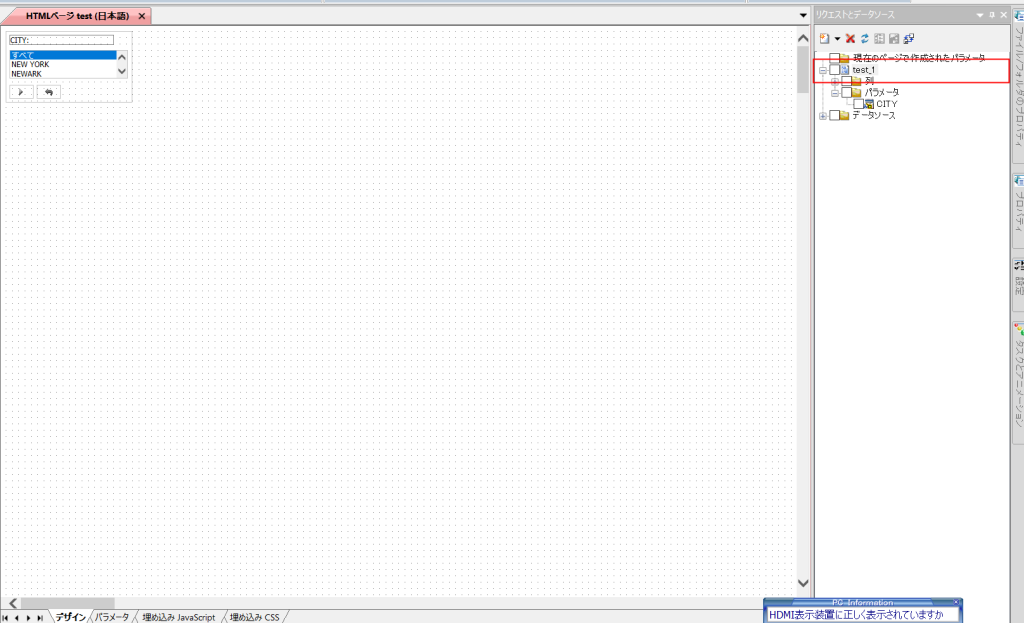
プロシジャの名前変更
プロシジャ名を変更します。
画面左から対象のプロシジャを右クリックし、表示されるメニューからプロパティを選択します。
表示されるプロパティパネル内で、「名前」を変更します。「名前」と「タイトル」を統一したい場合には「タイトル」の編集も実施します。
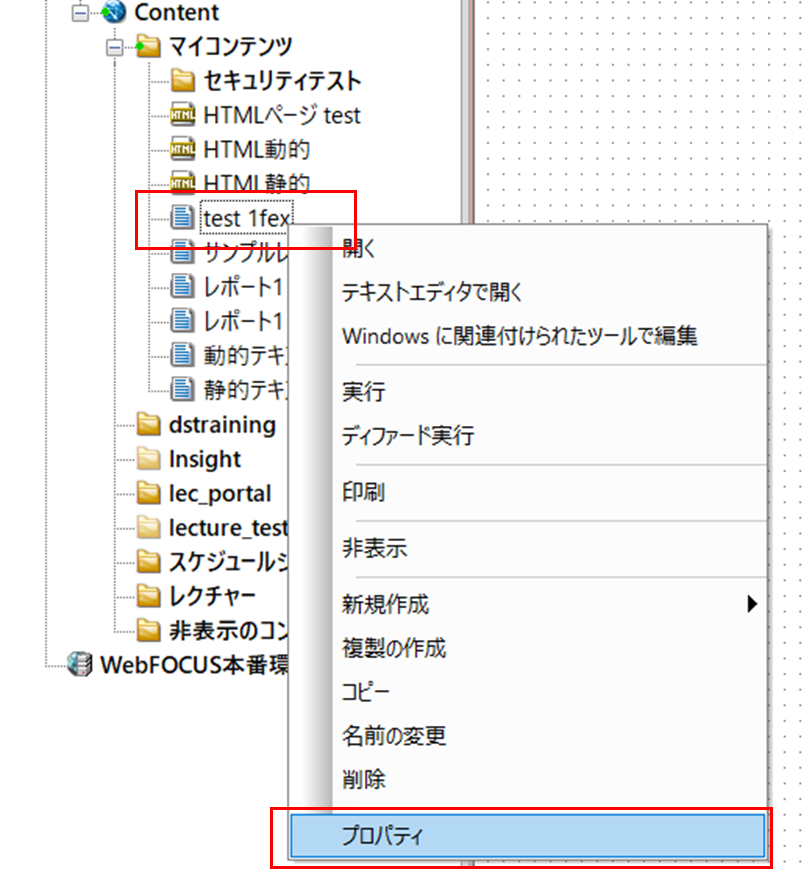
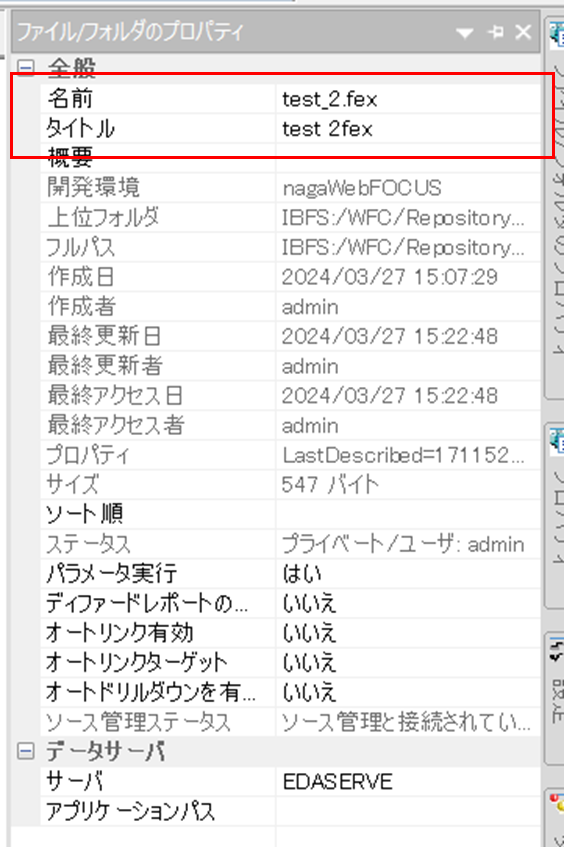
エラー画面の確認
該当のHTML画面を実行します。
画面上の実行ボタンから、レポートを実行してください。
以下のエラーが表示されます。

「名前」を変更したことで、該当のプロシジャが発見できずエラーが発生します。
タイトル(論理名):内部処理で使用する名前(物理名)に影響がないので、画面自体は問題なく動く。(画面上の表記名は変わる)
名前(物理名):内部処理で使用する名前(物理名)が変更されているので、該当のプロシジャが存在せずエラーが発生する。(タイトルを変えない場合、画面上の表記は変わらない)
上記の理由からタイトルのみを変更される場合は、エラーは表示されません。
名前を変更される場合は、エラーが表示されるため本記事の手順を参考に操作をしてください。
HTMLとプロシジャの紐づけ再設定
1.画面右から「リクエストとデータソース」パネルを展開します。
2.現在紐づいているプロシジャを右クリックし、メニューから「リクエストの変更」を選択します。
3.「ファイルを開く」ウィンドウで、名前変更後のプロシジャを選択し、右下の「OK」ボタンを選択します。
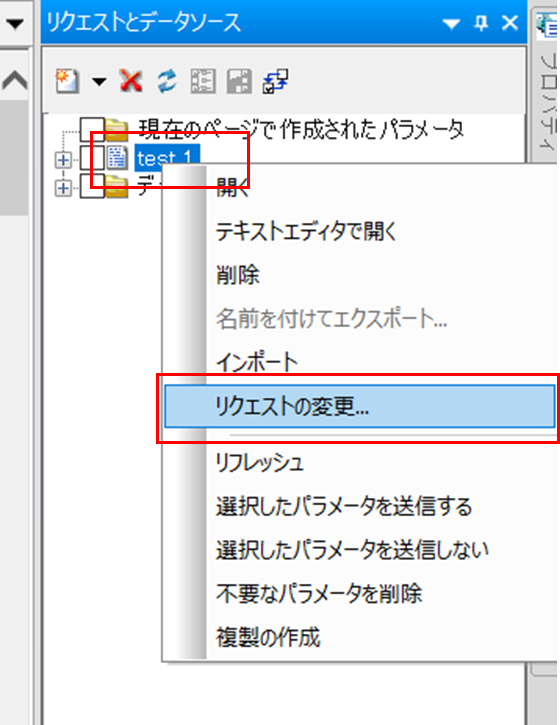
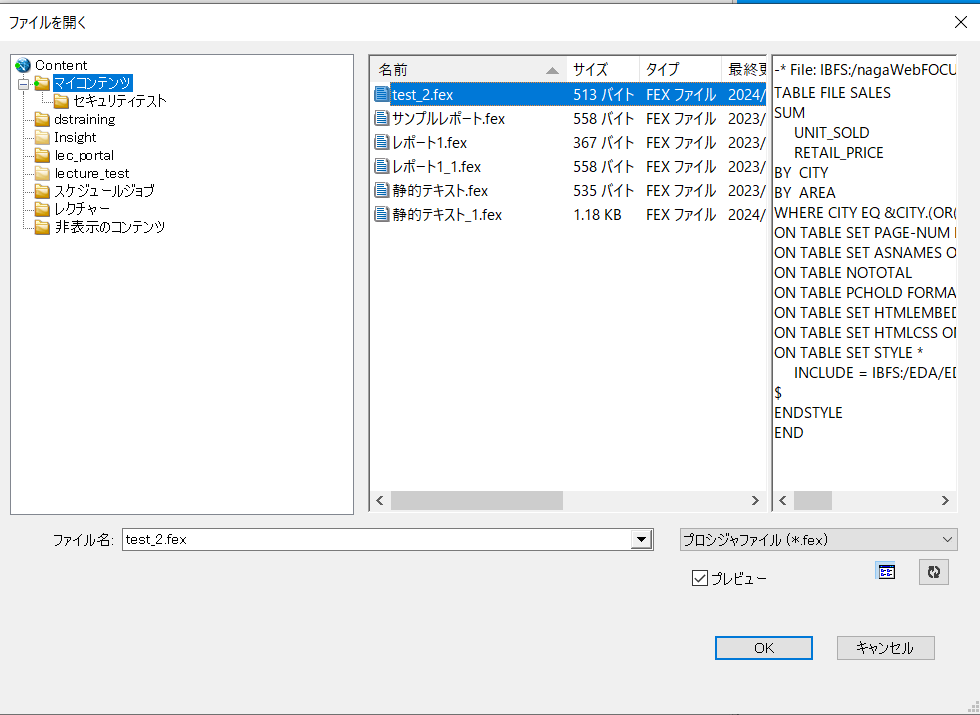
4.実行確認を行います。
先ほどと同様に、画面上の実行ボタンからレポートを実行してください。
エラーが解消され、問題なくレポートを実行することができます。
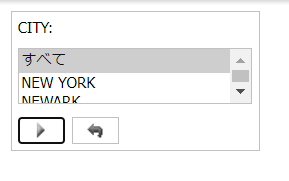
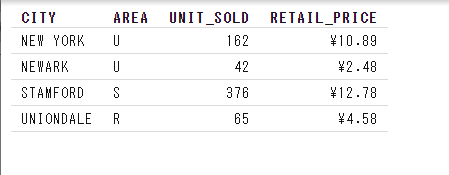
5.「リクエストとデータソース」パネルから、リクエストのタイトルを変更します。
「リクエストとデータソース」パネルを展開し、該当のプロシジャ名をダブルクリック、任意の名前に変更してください。
内部的には、新しいプロシジャに書き換わっていますが、初期にHTMLからプロシジャを読み込んだタイトルがそのまま残ってしまうので、編集する必要があります。
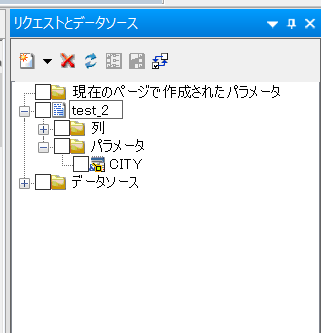
操作は以上です。











































